注:xlwt模块只能对Excel文件进行“写”操作,不能追加,内容只能被全部覆盖。且在程序运行时,需要关闭Excel文件,否则会报错。
1、引入xlwt模块(没有的话需要使用pip命令下载安装该模块)
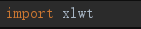
2、创建Excel文件对象

3、创建Sheet工作表

4、保存这个Excel文件,如果没有“练习xlwt模块.xls”这个文件,将会创建这个文件。如果该路径下已经有了这个文件,则原有“练习xlwt模块.xls”文件将被覆盖,里面的表格数据也将被替换。

注:writeFile.save(file路径)这个函数不能紧跟在第2步刚创建Excel文件对象之后,会报错。通常先进行第3步,创建Sheet工作表后再进行writeFile.save(file路径)保存操作。
运行后,查看“练习xlwt.xls”文件内容如下:

5、按单元格方式向Sheet表中添加数据,操作完不要忘记保存文件(为了方便,可以将write.File(file路径)函数放到所有操作代码之后,这样只需保存1次。)
sheet.write(行号,列号,写入内容)

运行后,查看“练习xlwt.xls”文件内容如下:

6、合并单元格写入数据
sheet.write_merge(行号1,行号2,列号1,列号2,写入内容)

运行后,查看“练习xlwt.xls”文件内容如下:
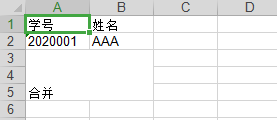
7、写入数据时添加边框效果

运行后,查看“练习xlwt.xls”文件内容如下:
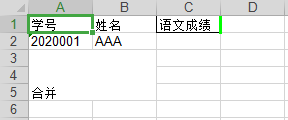
注:关于颜色的值为3对应为绿色这个,文章后面附代号值与对应的颜色。
8、写入数据时设置居中效果
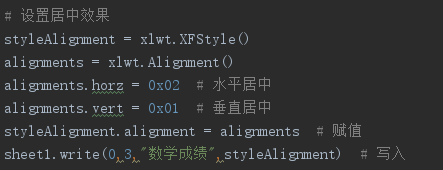
运行后,查看“练习xlwt.xls”文件内容如下:
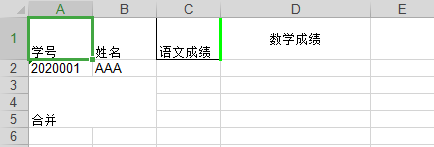
注:这里的居中方式对应的几个值如下
水平方向上:alignments.horz = 0x01(左对齐)、0x02(居中)、0x03(右对齐)
垂直方向上:alignments.vert = 0x00(顶端对齐)、 0x01(居中)、0x02(底端对齐)
9、写入数据时设置多个效果(如这里同时设置边框和居中效果)
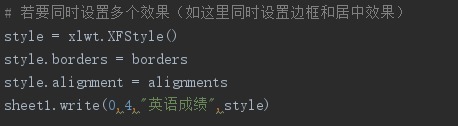
运行后,查看“练习xlwt.xls”文件内容如下:
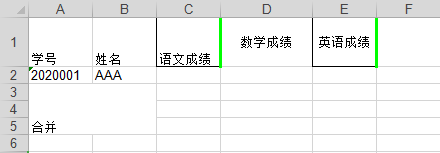
10、写入数据时设置字体样式

运行后,查看“练习xlwt.xls”文件内容如下:
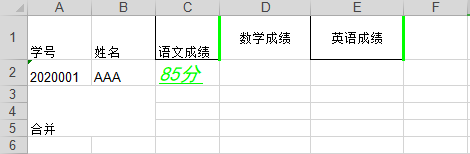
11、默认用xlwt写入的内容是不会换行的。需要进行设置
这里接着上面第8步中设置居中效果的代码

运行后,查看“练习xlwt.xls”文件内容如下:
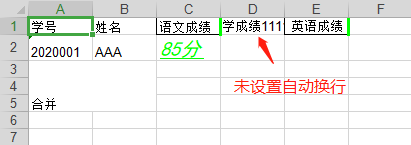
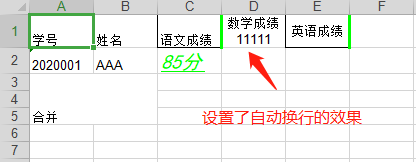
12、设置列宽

运行后,查看“练习xlwt.xls”文件内容如下:
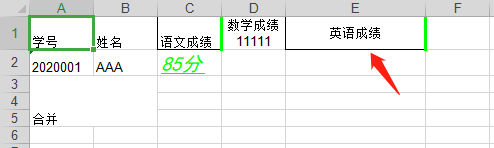
13、设置行高

运行后,查看“练习xlwt.xls”文件内容如下:
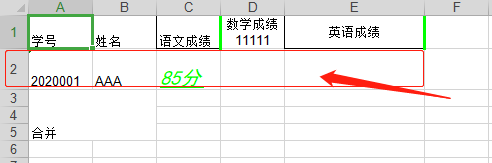
14、设置背景颜色
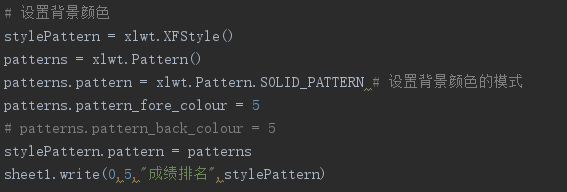
运行后,查看“练习xlwt.xls”文件内容如下:
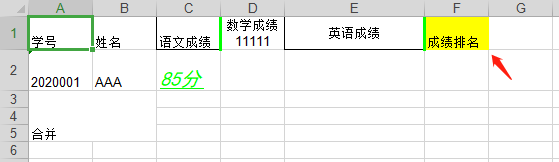
15、Python-xlwt-Excel表格字体与背景颜色对照表如下
font.colour_index:字体颜色
pattern.pattern_fore_colour:单元格背景色

(参考:https://blog.csdn.net/weixin_44065501/article/details/88874643?utm_medium=distribute.pc_relevant.none-task-blog-BlogCommendFromMachineLearnPai2-1.channel_param&depth_1-utm_source=distribute.pc_relevant.none-task-blog-BlogCommendFromMachineLearnPai2-1.channel_param)
16、按行(或列)向Sheet工作表中添加数据。
这里为了看的更清晰,新增第二个工作表Sheet2,并命名为“学生成绩排名”

运行后,查看“练习xlwt.xls”文件内容如下:

-----end-----






















 1万+
1万+











 被折叠的 条评论
为什么被折叠?
被折叠的 条评论
为什么被折叠?








